Xshell连接服务器教程
来源:网络收集 点击: 时间:2025-02-04【导读】:
为了帮助大家排忧解难,下面小编整理了相关教程,感兴趣的小伙伴一起来看看吧!品牌型号:magicbook系统版本: Windows 10方法/步骤1/6分步阅读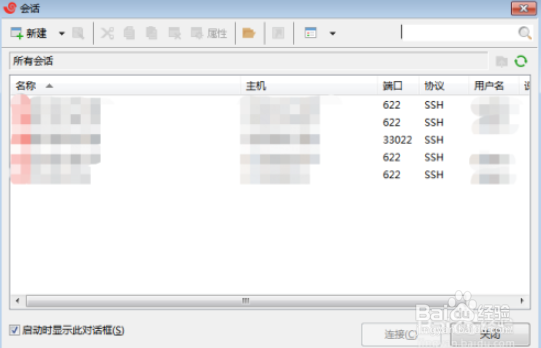 2/6
2/6 3/6
3/6 4/6
4/6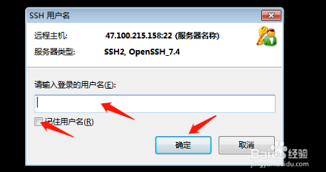 5/6
5/6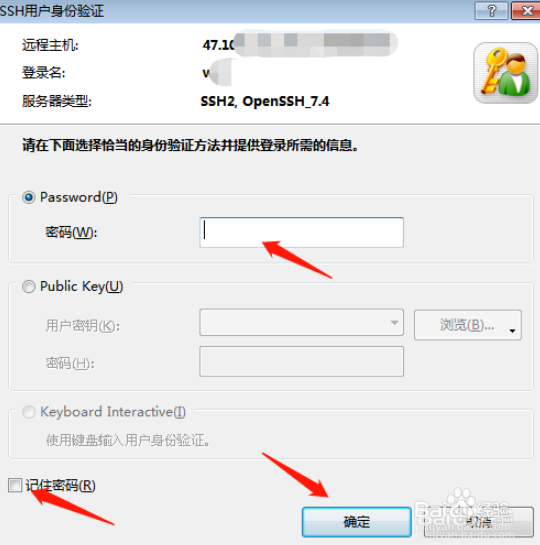 6/6
6/6
1、双击打开Xshell,默认会打开一个会话界面,如何直接有连接过服务器,在所有会话窗口会显示历史连接服务器列表信息,双击就可以进行连接服务器。
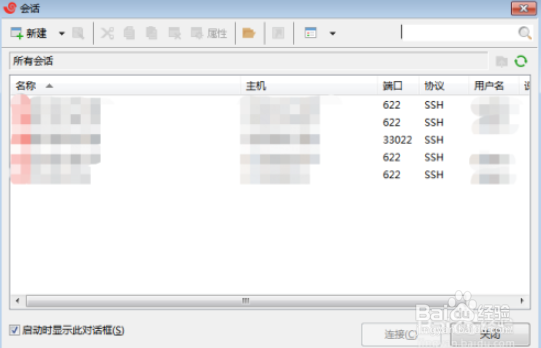 2/6
2/62、当我们要联系新的服务器时,点击会话左上角的“新建”按钮。
 3/6
3/63、点击后会弹出新建会话窗口,在右侧连接模块输入我们要连接的服务器的名称(连接名称,只作为本地查看),协议默认SSH,然后输入服务器主机IP,端口号,如有想有说明也可以设置说明。
 4/6
4/64、输入完成后点击新建会话底部确定按钮,点击后会弹出SSH用户名输入框,输入用户名,如果希望下次直接登录点击记住用户名,然后点击下方确定按钮。
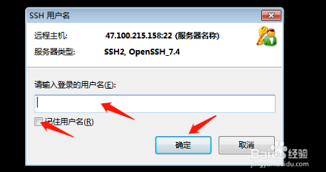 5/6
5/65、然后会进入SSH用户身份验证界面,我们输入Password密码,同样如果希望下次直接登录点击记住密码,然后点击下方确定按钮。
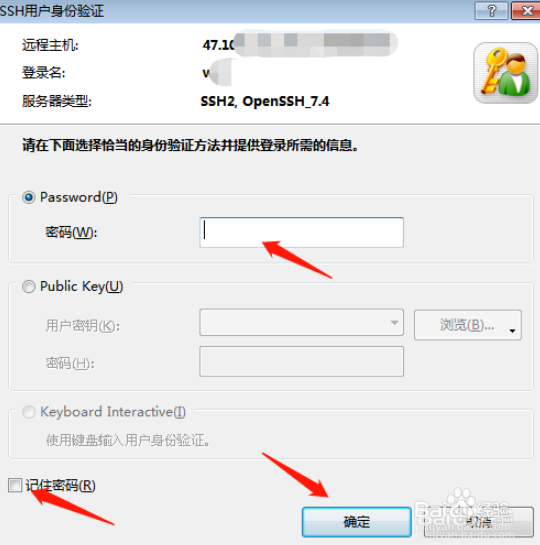 6/6
6/66、当我们的账号密码为可登录管理的服务器账号密码时,我们就将连接上服务器,进入命令管理界面了。

版权声明:
1、本文系转载,版权归原作者所有,旨在传递信息,不代表看本站的观点和立场。
2、本站仅提供信息发布平台,不承担相关法律责任。
3、若侵犯您的版权或隐私,请联系本站管理员删除。
4、文章链接:http://www.1haoku.cn/art_1234494.html
上一篇:《秋天的怀念》细节描写赏析是什么
下一篇:钩针 书签 向日葵
 订阅
订阅